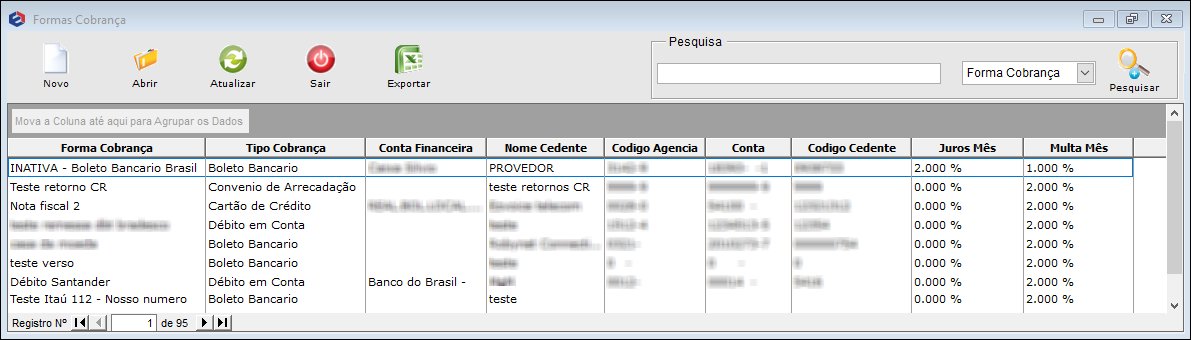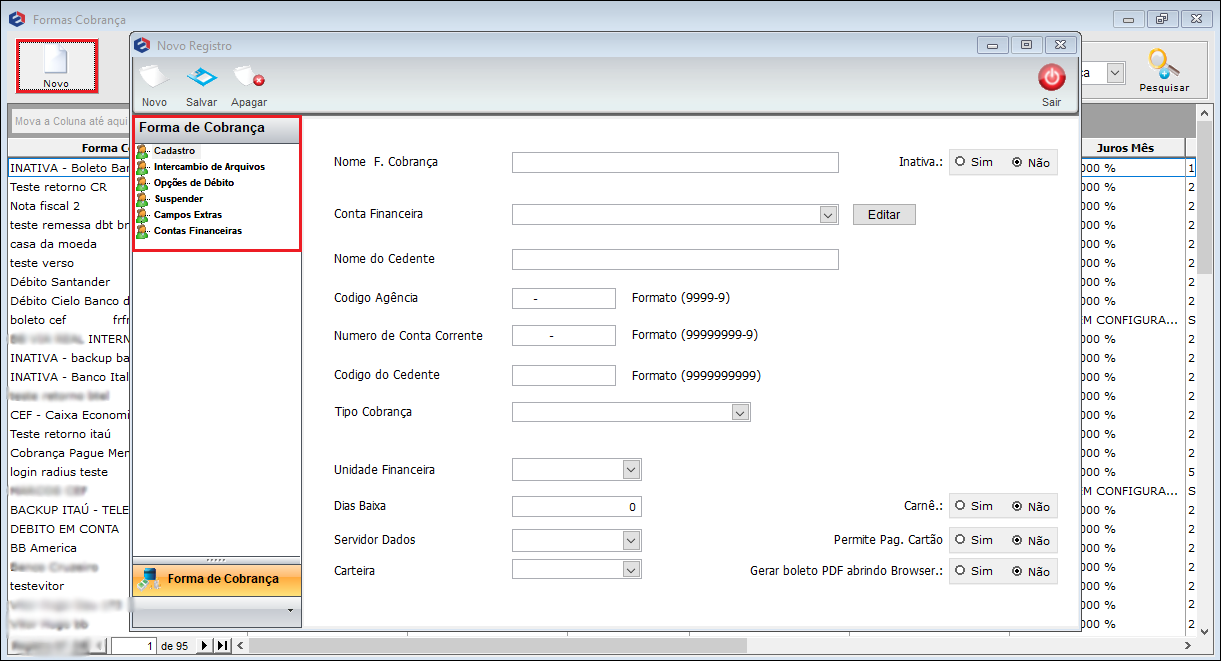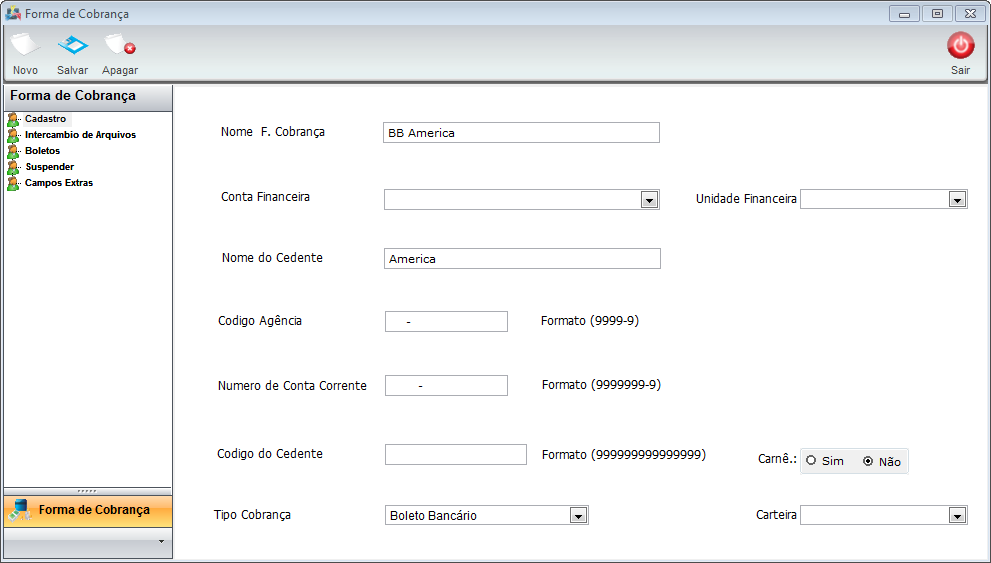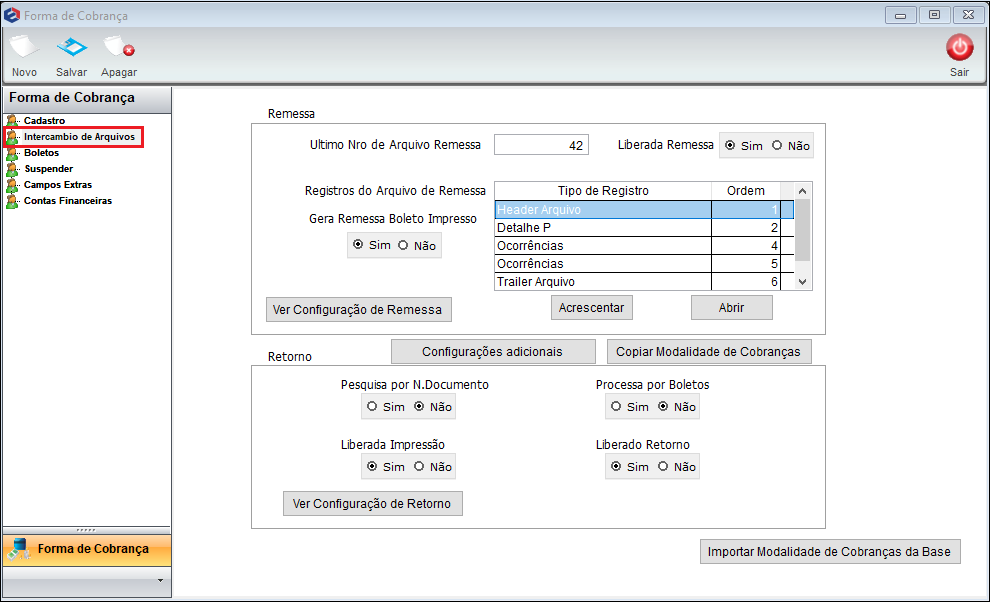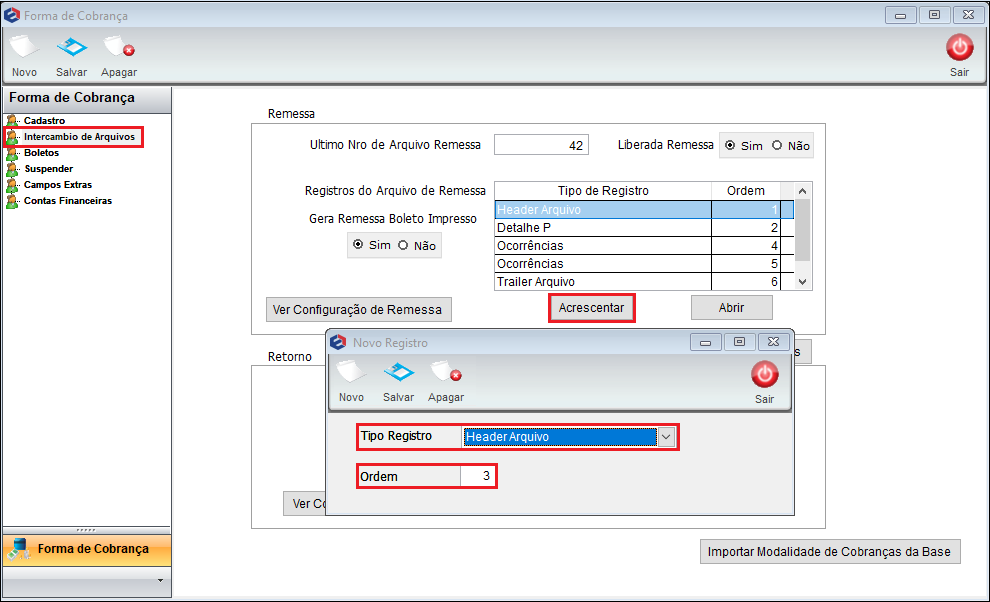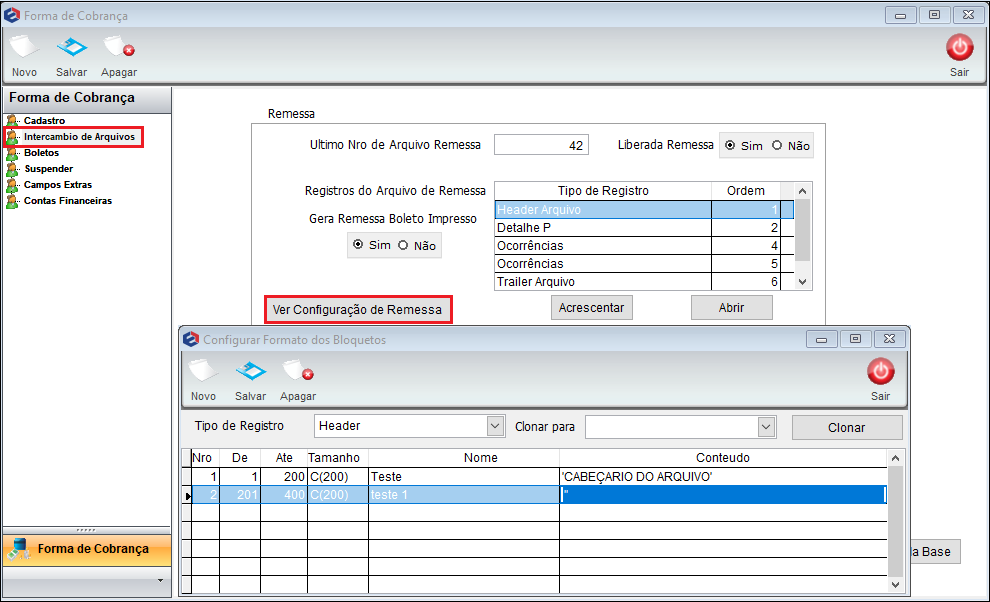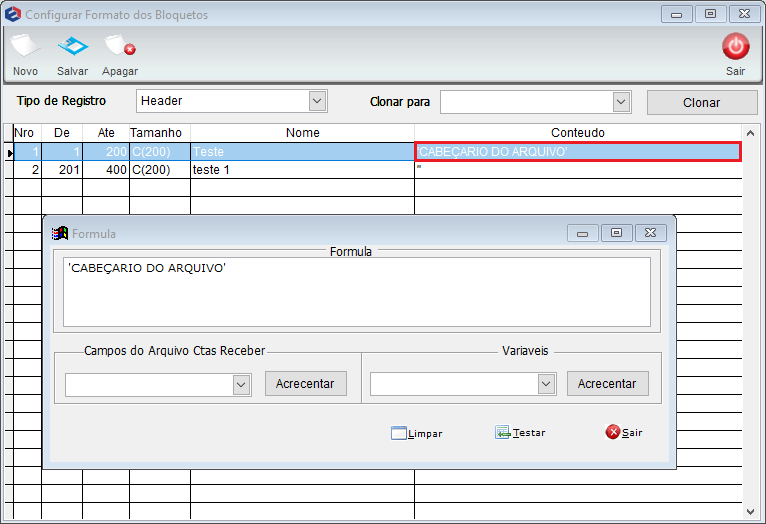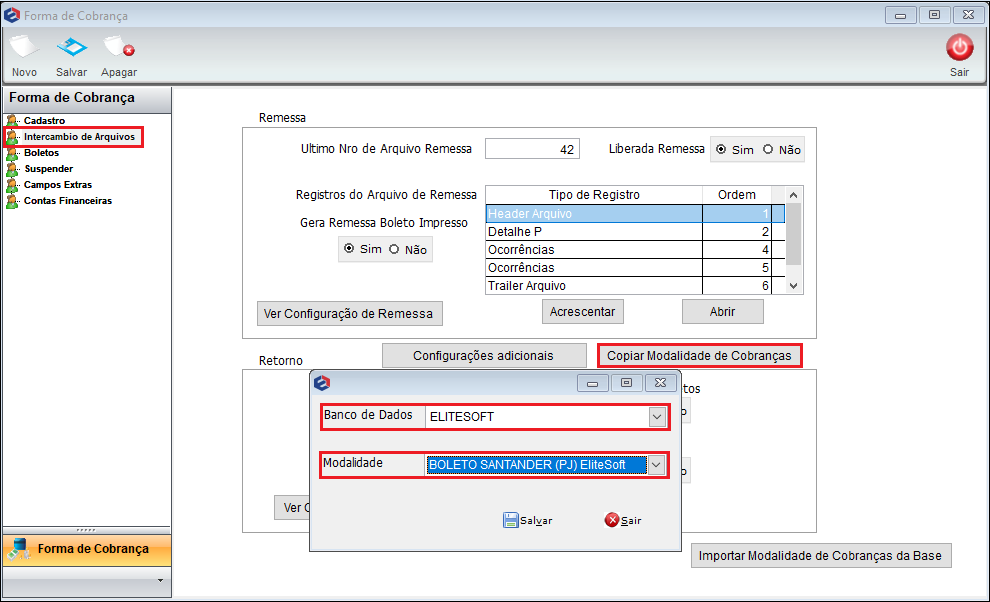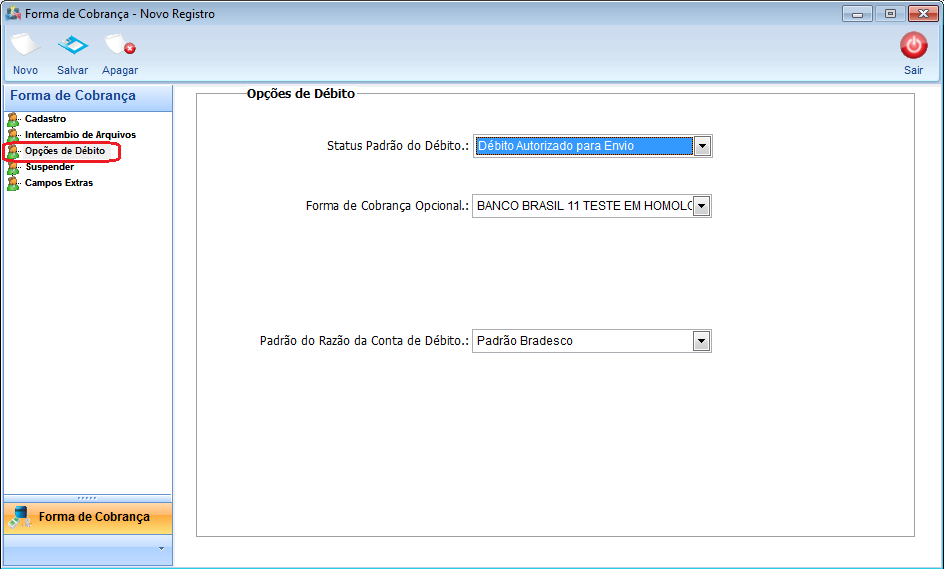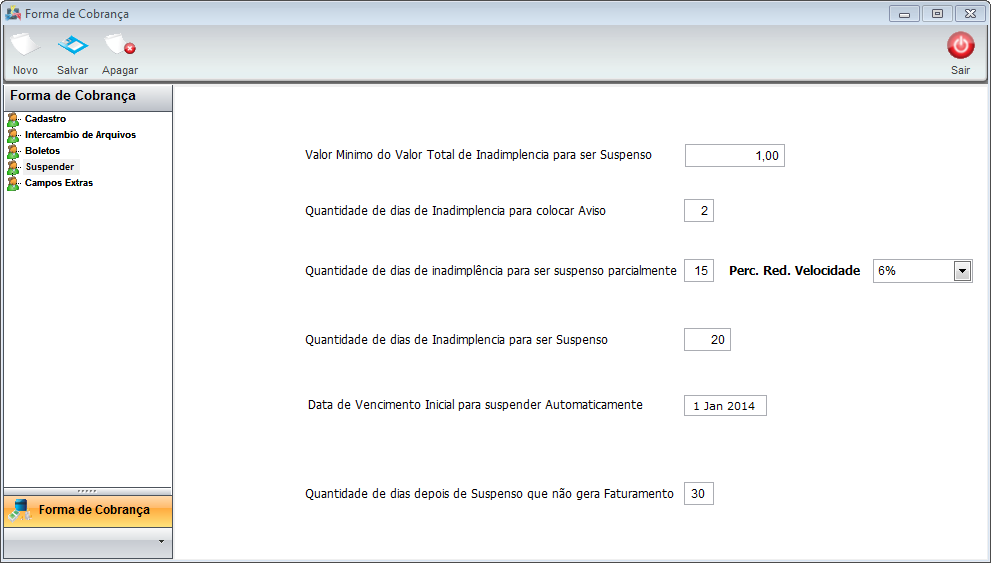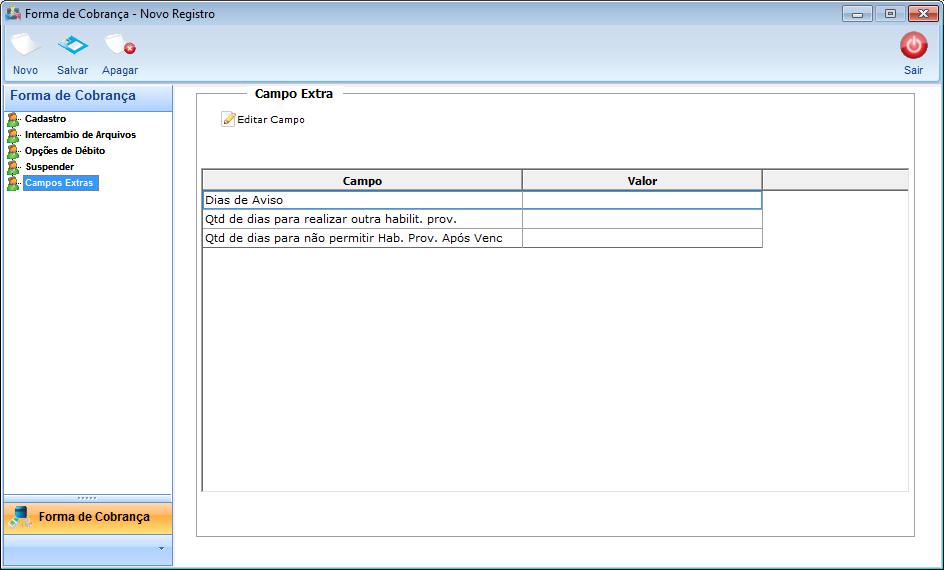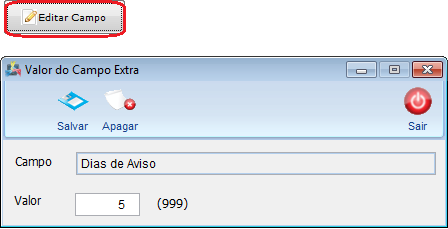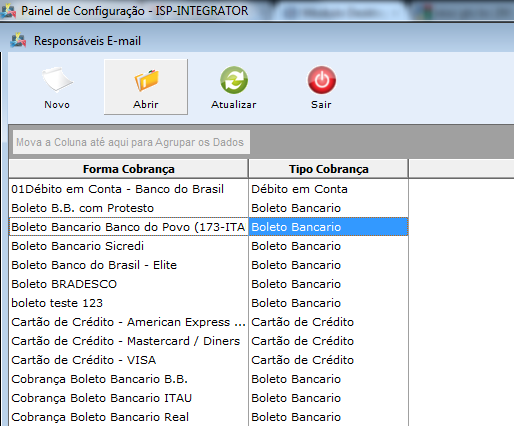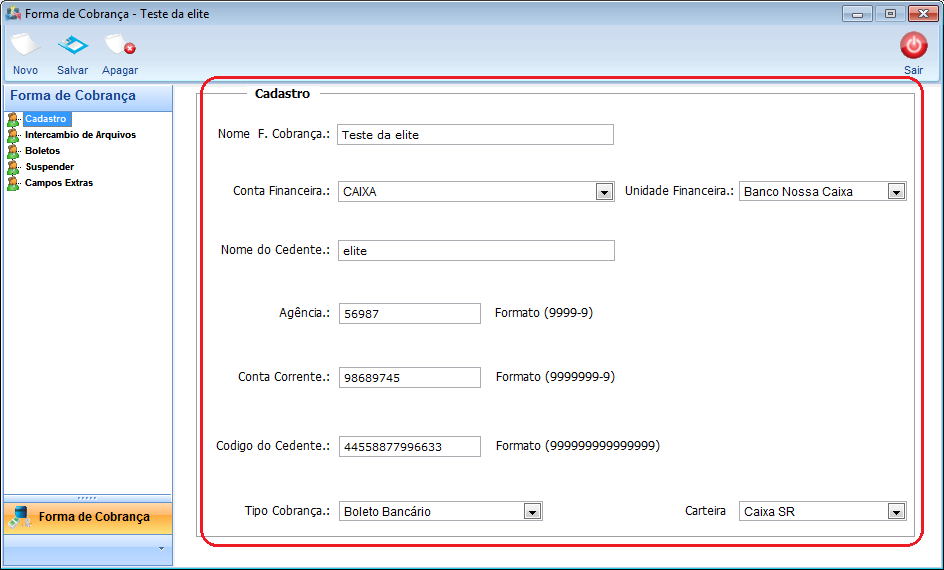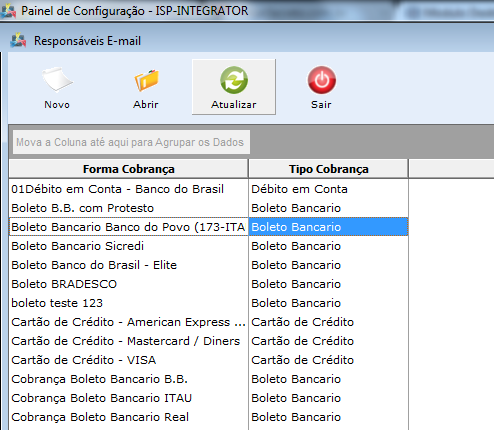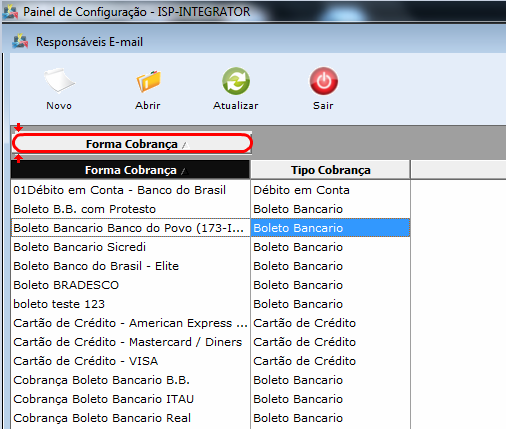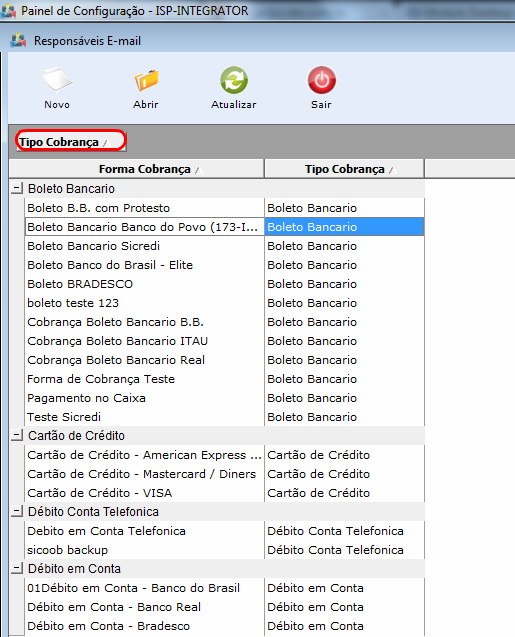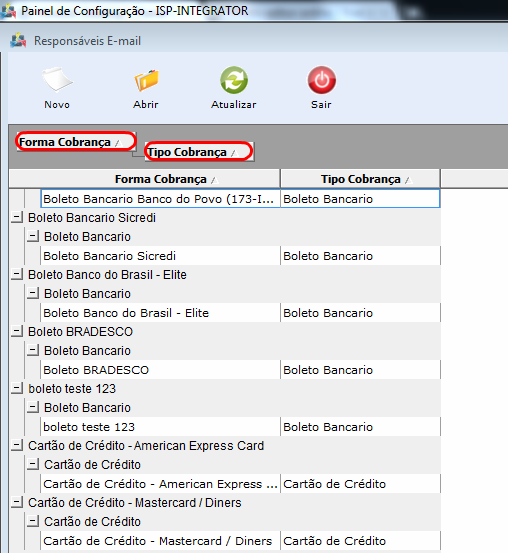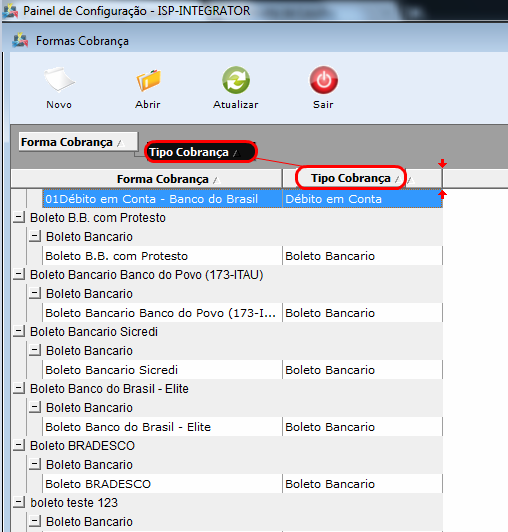Mudanças entre as edições de "Modulo Desktop - Painel Configuracoes - Formas de CobrançaV5"
| Linha 38: | Linha 38: | ||
| − | 1.1) | + | 1.1) Para adicionar forma de cobrança selecione "Novo" e exibirá '''"Formas de Cobrança - Novo Registro"''' '''"Cadastro,"''' '''"Intercâmbio de Arquivo,"''' '''"Boleto,"''' '''"Opções de Débito"''' e '''"Suspender"'''. |
| − | |||
| − | [[Arquivo:FormasCobBtNovo.png]] | + | [[Arquivo:FormasCobBtNovo.png|400px]] |
| − | 1.1.1) | + | 1.1.1) Para adicionar uma forma de cobrança, '''"Cadastro"''' e "Salvar". |
| + | |||
{| style="border-collapse: collapse; border-width: 1px; border-style: solid; margin-left:auto; margin-right:auto; border-color: #99CCFF" align="center" | {| style="border-collapse: collapse; border-width: 1px; border-style: solid; margin-left:auto; margin-right:auto; border-color: #99CCFF" align="center" | ||
| Linha 53: | Linha 53: | ||
|} | |} | ||
| − | |||
| − | ''' | + | [[Arquivo:FormasCobrancaNovRegist.png|800px]] |
| + | |||
| + | '''Obs.:''' Em "Conta Financeira" para realizar o cadastro clicar em [[Modulo_Desktop_-_Painel_Configuracoes_-_Contas_FinanceirasV5|Contas Financeiras]]. | ||
| + | |||
{| style="border-collapse: collapse; border-width: 1px; border-style: solid; margin-left:auto; margin-right:auto; border-color: #99CCFF" align="center" | {| style="border-collapse: collapse; border-width: 1px; border-style: solid; margin-left:auto; margin-right:auto; border-color: #99CCFF" align="center" | ||
| Linha 64: | Linha 66: | ||
|} | |} | ||
| − | |||
| − | [[Arquivo:FormasCobrancaNovRegistIntercambio.png]] | + | 1.1.2) Configurar o '''"Intercâmbio Arquivos"'''. |
| + | |||
| + | [[Arquivo:FormasCobrancaNovRegistIntercambio.png|800px]] | ||
| + | |||
{| style="border-collapse: collapse; border-width: 1px; border-style: solid; margin-left:auto; margin-right:auto; border-color: #99CCFF" align="center" | {| style="border-collapse: collapse; border-width: 1px; border-style: solid; margin-left:auto; margin-right:auto; border-color: #99CCFF" align="center" | ||
| Linha 75: | Linha 79: | ||
|} | |} | ||
| − | |||
| − | 1.1.2.1. | + | 1.1.2.1) Selecionar a opção "Add. Remessa" exibirá um "'''Novo Registro'''". |
| − | |||
| − | ''' | + | 1.1.2.1.1) Em "'''Novo Registro'''" informe o tipo e a ordem do registro. |
| − | + | [[Arquivo:FormasCobrancaAddRemessa.png|400px]] | |
| − | + | '''Obs.:''' Selecione a opção "Editar Remessa". | |
| − | |||
| − | + | 1.1.2.2) Para "Configurar Remessa" selecione a opção e exibirá "'''Configurar formatos de bloquetos'''". | |
| − | 1.1.2.3) | + | [[Arquivo:FormasCobrancConfigurarFormatoBloquetos.png|600px]] |
| + | |||
| + | '''Obs.:''' Em "Conteúdo" da lista, exibirá "'''Fórmula para Editar'''". | ||
| + | |||
| + | |||
| + | [[Arquivo:FormasCobrancaNovRegistAbaIntercambioConfRemessaFormula.png|500px]] | ||
| + | |||
| + | |||
| + | 1.1.2.3) Configurar modelo da cobrança, selecione "Copiar Modalidade da Cobrança". | ||
[[Arquivo:copiarModCobrancas.png]] | [[Arquivo:copiarModCobrancas.png]] | ||
| − | '''Obs.:''' Esse procedimento | + | '''Obs.:''' Esse procedimento vai enviar os dados de configuração dessa forma de cobrança para o Provedor e a forma de cobrança. |
| + | |||
| − | 1.1.3) | + | 1.1.3) Para configurar selecione as '''"Opções de Débito"'''. |
[[Arquivo:FormasCobrancaNovRegistOpcoesDebito.png]] | [[Arquivo:FormasCobrancaNovRegistOpcoesDebito.png]] | ||
| − | |||
| − | 1.1. | + | == Suspender == |
| + | |||
| + | |||
| + | 1.1.4) Selecione para '''"Suspender"'''. | ||
| + | |||
| + | |||
| + | 1.1.4.1) Preencha os campos para '''"Suspender"''' uma cobrança. | ||
| − | + | [[Arquivo:FormasCobrancaNovRegistSuspender.png|800px]] | |
| − | |||
{| style="border-collapse: collapse; border-width: 1px; border-style: solid; margin-left:auto; margin-right:auto; border-color: #DDC12B" | {| style="border-collapse: collapse; border-width: 1px; border-style: solid; margin-left:auto; margin-right:auto; border-color: #DDC12B" | ||
| Linha 113: | Linha 127: | ||
| [[arquivo:BarraAmarela.png|6px]] | | [[arquivo:BarraAmarela.png|6px]] | ||
| [[Arquivo:Lampada.png|40px]] | | [[Arquivo:Lampada.png|40px]] | ||
| − | | '' | + | | '''''Quantidade de Dias para ser Suspenso Parcialmente''' e '''Percentual de Redução Velocidade''' será definido quantos dias de inadimplência será suspenso parcial e quantos por cento será reduzida a velocidade do cliente. |
| − | + | Para suspender os clientes de acordo com a lei, avisar o cliente que será suspenso e reduzir a velocidade do acesso e na sequência suspender. Para entender o processo de Suspensão Parcial clique [[Arquivo:link.png|20px]] [[SuspensaoParcial|Suspensão Parcial]] | |
* Conforme art.90 da Resolução 632 de 7 de março de 2014. | * Conforme art.90 da Resolução 632 de 7 de março de 2014. | ||
| Linha 121: | Linha 135: | ||
| − | '''Obs.:''' | + | '''Obs.:''' Para avisos de inadimplência. |
| + | |||
| + | |||
| + | 1.1.5) Selecione "'''Campos Extra'''" para editar. | ||
| − | |||
| − | 1.1. | + | 1.1.5.1) "'''Campo Extra'''", selecione a opção "Editar Campo" e exibirá a tela "'''Valor do Campo Extra'''". |
[[Arquivo:FormasCobrancaNovRegistCampoExtra.png]] | [[Arquivo:FormasCobrancaNovRegistCampoExtra.png]] | ||
Edição das 17h59min de 27 de maio de 2016
Módulo Desktop - Painel Configurações - Formas de Cobrança
| |

|
Realizar as configurações das Formas de Cobrança, definindo layout que ficará visível para determinada forma de cobrança. |
Permissão
| Permissão | Aplica-se em: |
|---|---|
| Painel de Configurações | Visualizar |
1) Em “Formas Cobrança” poderá adicionar novas formas de cobrança, abrir, atualizar, agrupar/desagrupar, ordenar e pesquisar os dados.
1.1) Para adicionar forma de cobrança selecione "Novo" e exibirá "Formas de Cobrança - Novo Registro" "Cadastro," "Intercâmbio de Arquivo," "Boleto," "Opções de Débito" e "Suspender".
1.1.1) Para adicionar uma forma de cobrança, "Cadastro" e "Salvar".
| |
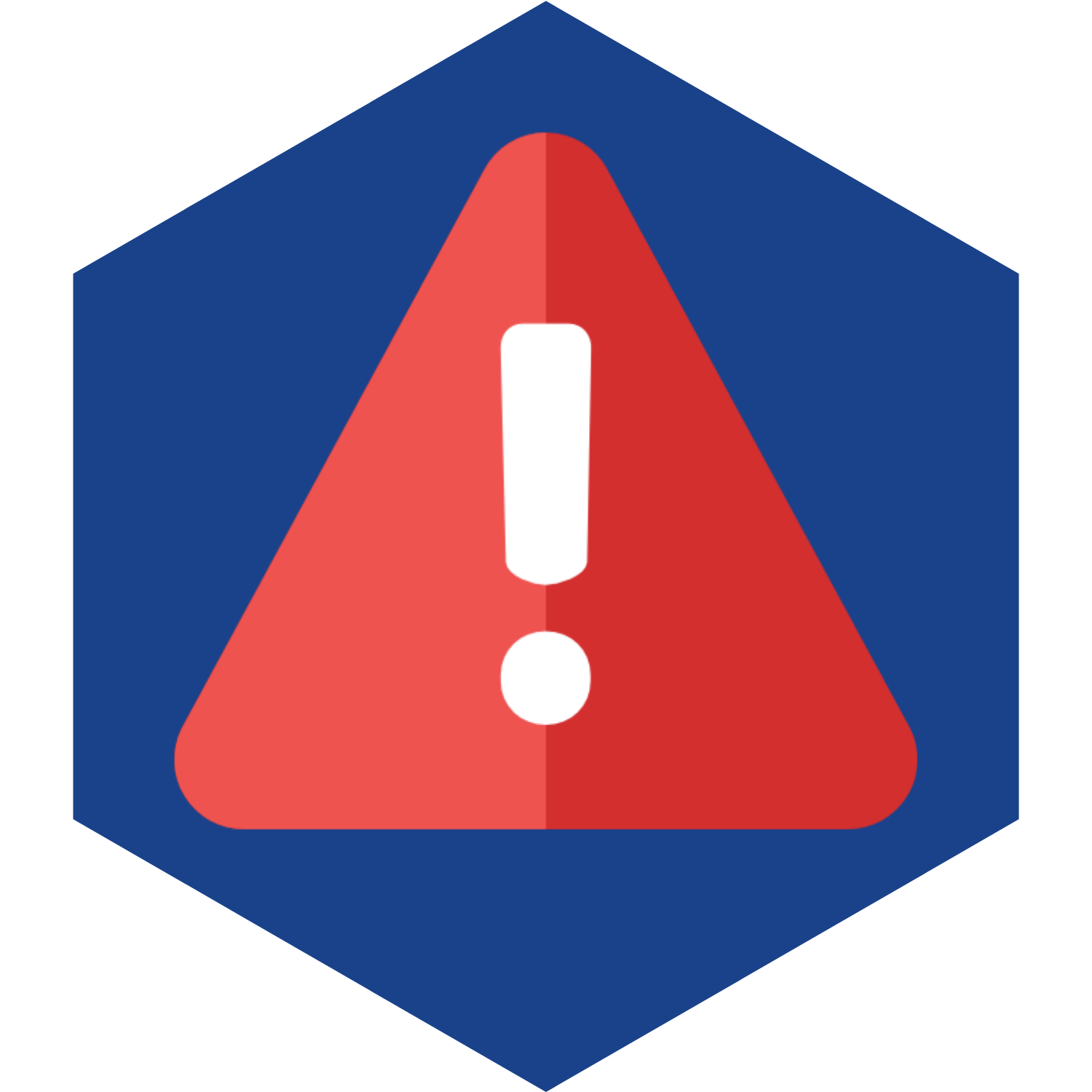
|
A configuração deverá ser feita pelo Departamento de Suporte. |
Obs.: Em "Conta Financeira" para realizar o cadastro clicar em Contas Financeiras.
| |
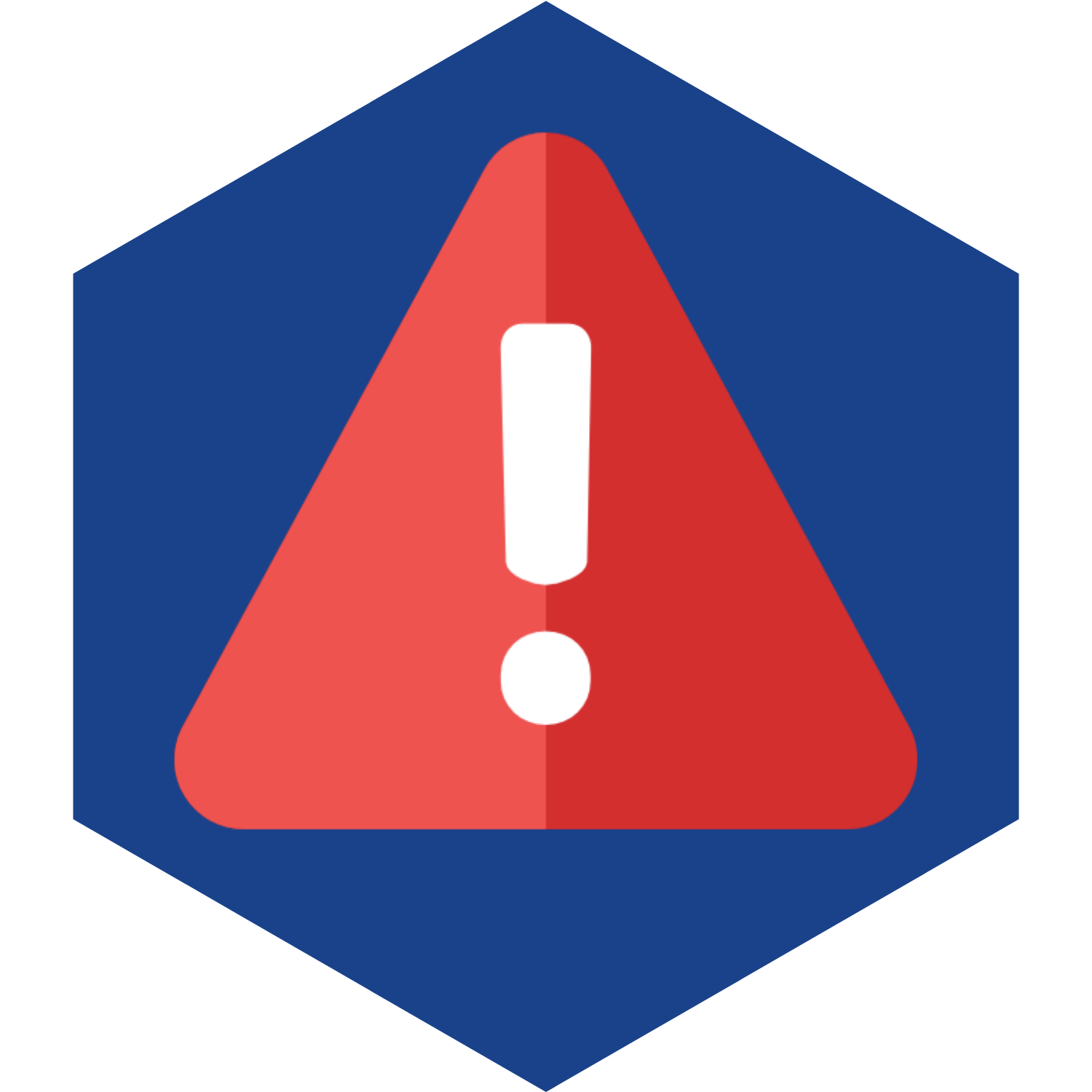
|
A configuração deverá ser feita pelo Departamento de Suporte. |
1.1.2) Configurar o "Intercâmbio Arquivos".
| |
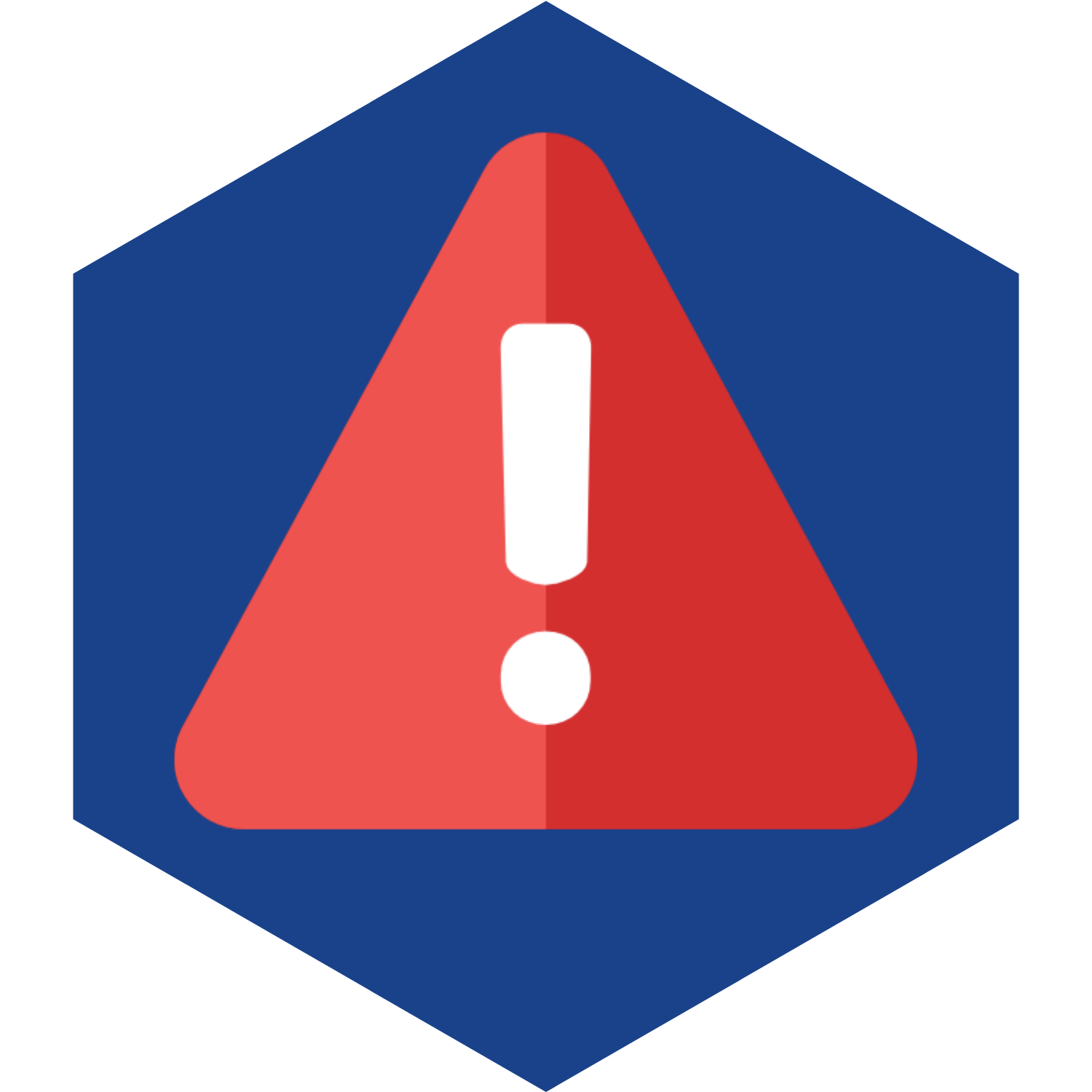
|
A configuração deverá ser feita pelo Departamento de Suporte. |
1.1.2.1) Selecionar a opção "Add. Remessa" exibirá um "Novo Registro".
1.1.2.1.1) Em "Novo Registro" informe o tipo e a ordem do registro.
Obs.: Selecione a opção "Editar Remessa".
1.1.2.2) Para "Configurar Remessa" selecione a opção e exibirá "Configurar formatos de bloquetos".
Obs.: Em "Conteúdo" da lista, exibirá "Fórmula para Editar".
1.1.2.3) Configurar modelo da cobrança, selecione "Copiar Modalidade da Cobrança".
Obs.: Esse procedimento vai enviar os dados de configuração dessa forma de cobrança para o Provedor e a forma de cobrança.
1.1.3) Para configurar selecione as "Opções de Débito".
Suspender
1.1.4) Selecione para "Suspender".
1.1.4.1) Preencha os campos para "Suspender" uma cobrança.
| |
|
Quantidade de Dias para ser Suspenso Parcialmente e Percentual de Redução Velocidade será definido quantos dias de inadimplência será suspenso parcial e quantos por cento será reduzida a velocidade do cliente.
Para suspender os clientes de acordo com a lei, avisar o cliente que será suspenso e reduzir a velocidade do acesso e na sequência suspender. Para entender o processo de Suspensão Parcial clique
|
Obs.: Para avisos de inadimplência.
1.1.5) Selecione "Campos Extra" para editar.
1.1.5.1) "Campo Extra", selecione a opção "Editar Campo" e exibirá a tela "Valor do Campo Extra".
1.1.6.2) Na tela "Valor do Campo Extra", informe o valor do campo.
1.2) Caso queira abrir uma forma de cobrança, selecione uma das formas, após, a opção "Abrir" ou dê um clique duplo na forma e exibirá a tela “Formas de Cobrança”.
1.2.1) Na tela “Formas de Cobrança”, é possível fazer alterações e apagar a forma de cobrança.
1.3) Caso queira atualizar a lista de formas de cobrança, selecione a opção "Atualizar".
Obs.: Esta opção servirá para atualizar a lista de formas de cobrança após um cadastro ou exclusão.
1.4) Caso queira agrupar os dados da lista, selecione a coluna e arraste até o texto "Mova a Coluna até aqui para Agrupar os Dados".
Obs1.: No exemplo abaixo os dados foram agrupados pela coluna "Tipo de Cobrança".
Obs2.: No exemplo abaixo os dados foram agrupados com várias colunas.
1.5) Caso queira desagrupar os dados da lista, selecione a coluna que está em cima do texto "Mova a Coluna até aqui para Agrupar os Dados" e arraste para cima da coluna.
Obs.: No exemplo abaixo os dados estavam agrupados pela coluna "Forma Cobrança" e "Tipo Cobrança", para desagrupar a coluna "Forma Cobrança" foi arrastado para cima da coluna "Forma Cobrança".
1.6) Caso queira ordenar os dados da lista em crescente ou decrescente, selecione uma das colunas e exibirá uma seta ao lado direito da coluna.